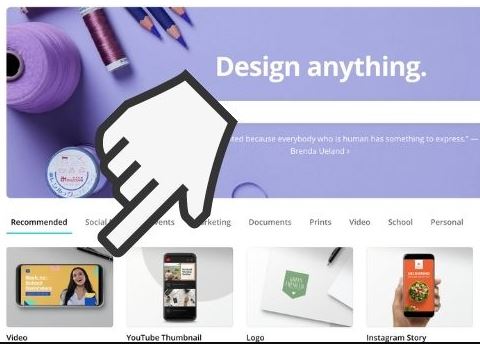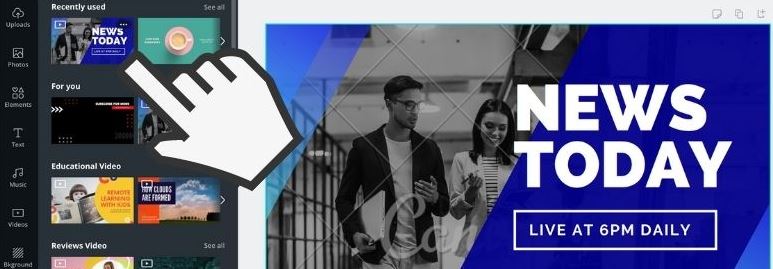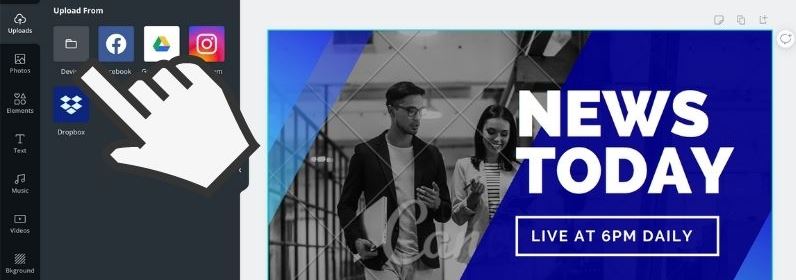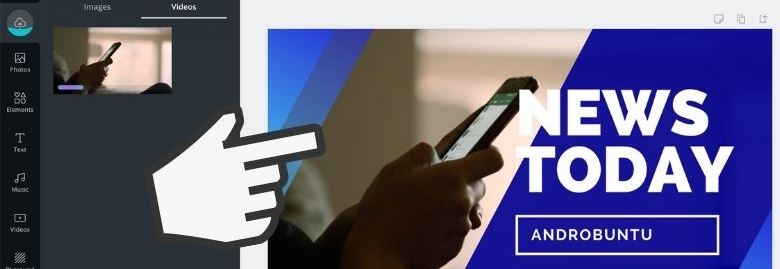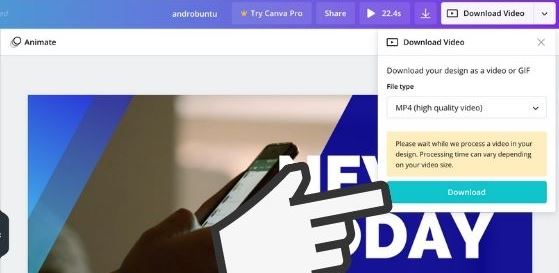Cara Edit Video di Canva – Canva adalah aplikasi grafis yang dapat Kamu gunakan untuk membuat poster, gambar thumbnail YouTube (baca: Ukuran Thumbnail YouTube), dan banyak lagi.
Tak hanya untuk grafis, kini Canva juga memiliki fitur edit video. Ya, meski fitur edit video ini masih belum terlalu canggih, namun tetap bisa digunakan untuk pemula.
Apalagi ini merupakan aplikasi edit video yang bisa kamu gunakan secara online.
Jadi akan sangat praktis digunakan untuk berbagai keperluan. Misalnya jika Kamu ingin membuat sebuah video trailer atau trailer dalam durasi yang singkat.
Penasaran tentang cara edit video di Canva? Silahkan kamu simak dan ikuti tutorial lengkapnya di bawah ini.
Daftar Isi
Cara Edit Video di Canva dengan Mudah
Sebelum melakukan proses edit video di Canva, untuk Kamu yang belum memiliki akun silahkan kamu daftar terlebih dahulu melalui link ini.
Kamu bisa daftar menggunakan akun Google atau Facebook Kamu. Jika sudah, lanjut ke tutorialnya.
1. Buat Desain Baru di Canva
Pertama, kunjungi Canva.com di browser Kamu, kemudian buat desain baru. Untuk mempercepat, pilih desain “Video” seperti pada gambar di bawah.
2. Pilih Template Video
- Setelah masuk ke menu edit, Anda akan disuguhkan beberapa template yang bisa digunakan.
- Silakan pilih template yang menurut kamu paling bagus dan menarik.
Dengan template video kamu bisa membuat video yang keren dengan cepat dan terlihat menarik.
3. Upload Video ke Canva
Selanjutnya adalah mengupload video yang ingin Kamu edit ke server Canva.
- Caranya dengan mengeklik tab Upload, lalu mengeklik tombol Upload an image of video.
- Selanjutnya pilih Device.
- Kemudian pilih video yang ingin kamu edit dan upload. Tunggu hingga selesai.
Semakin besar ukuran video, biasanya akan semakin lama untuk mengupload.
4. Sisipkan Video ke Dalam Template
- Setelah video selesai terupload seluruhnya, klik dan tahan video kamu.
- Lalu lepaskan di area dalam template video.
- Sekarang video sudah berada di dalam template.
- Selanjutnya kamu bisa mengganti elemen-elemen pada template seperti teks, warna dekorasi, dan lain-lain.
5. Simpan dan Download Video
Untuk menyimpan video caranya mudah sekali:
- Silahkan kamu klik tombol Download Video, kemudian klik tombol Download.
Selanjutnya Canva akan melakukan proses rendering video selama beberapa detik, setelah itu video akan secara otomatis ter-download.
Sekian tutorial tentang cara edit video di Canva yang bisa kamu ikuti untuk membuat video menarik tanpa aplikasi.
Baca informasi lainnya: